6 Комплексные экраны
Обзор
В разделе Мониторинг → Комплексные экраны можно просмотреть все настраивать, управлять и просматривать глобальные комплексные экраны и слайд-шоу.
Когда вы откроете этот раздел, вы увидите либо последний комплексный экран/слайд-шоу, который открывали ранее, или список всех объектов к которым у вас имеется доступ. Начиная с Zabbix 3.0, комплексные экраны/слайд-шоу могут быть как публичными, так и приватными. Публичные доступны всем пользователям, тогда как, приватные доступны только их владельцам и пользователям, с которыми поделились этим объектом.
Используйте выпадающее меню в строке заголовка для переключения между комплексными экранами и слайд-шоу.
Список комплексных экранов
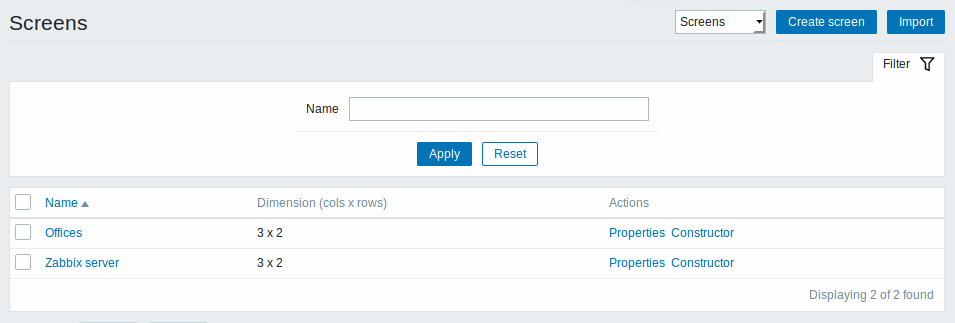
Отображаемые данные:
| Колонка | Описание |
|---|---|
| Имя | Имя комплексного экрана. Нажмите на имя, чтобы увидеть комплексный экран. |
| Размеры | Количество колонок и строк комплексного экрана. |
| Действия | Доступны два действия: Свойства - изменение общих свойств комплексного экрана (имя и размеры) Конструктор - доступ к сетке для добавления элементов комплексного экрана |
Чтобы настроить новый комплексный экран, нажмите на кнопку Создать комплексный экран в верхнем правом углу. Чтобы импортировать комплексный экран из XML файла, нажмите на кнопку Импорт в верхнем правом углу. Пользователь, который импортирует комплексный экран, будет установлен владельцем этого комплексного экрана.
Опции массового редактирования
Две кнопки ниже списка предлагают некоторые опции массового редактирования:
- Экспорт - экспорт комплексных экранов в XML файл
- Удалить - удаление комплексных экранов
Чтобы использовать эти опции, отметьте соответствующие комплексные экраны, затем нажмите на требуемую кнопку.
Просмотр комплексных экранов
Для просмотра комплексного экрана нажмите на его имя в списке комплексных экранов.

Выбор периода времени
Обратите внимание на селектор периода времени выше комплексного экрана. Он позволяет выбрать часто требуемые периоды за одно нажатие, влияя на отображаемые данные на графиках и т.п.
Смотрите также: Селектор периода времени
Кнопки
Кнопки справа предоставляют следующие опции:
 |
Переход в конструктор комплексного экрана для изменения комплексного экрана. |
 |
Добавление комплексного экрана в виджет избранного на Панели. |
 |
Отображение страницы в полноэкранном режиме. |
 |
Отображение страницы в режиме киоска. В этом режиме отображается только содержимое страницы. Кнопка режима киоска появляется после активации полноэкранного режима. Чтобы выйти из режима киоска, переместите курсор до появления  кнопки выхода и нажмите на неё. Обратите внимание, что вы вернётесь в нормальный режим (не в полноэкранный режим). кнопки выхода и нажмите на неё. Обратите внимание, что вы вернётесь в нормальный режим (не в полноэкранный режим). |
Список слайд-шоу
Используйте выпадающее меню в строке заголовка для переключения с комплексных экранов на слайд-шоу.

Отображаемые данные:
| Колонка | Описание |
|---|---|
| Имя | Имя слайд-шоу. Нажмите на имя, чтобы увидеть слайд-шоу. |
| Задержка | Длительность отображения одного слайда по умолчанию. |
| Количество слайдов | Количество отображаемых слайдов в слайд-шоу. |
| Действия | Доступно одно действие: Свойства - изменение свойств слайд-шоу |
Чтобы настроить новое слайд-шоу, нажмите на кнопку Создать слайд-шоу в верхнем правом углу.
Опции массового редактирования
Кнопка ниже списка предлагает одну опцию массового редактирования:
- Удалить - удаление слайд-шоу
Чтобы использовать эту опцию, отметьте соответствующие слайд-шоу, затем нажмите на Удалить.
Просмотр слайд-шоу
Для просмотра слайд-шоу нажмите на его имя в списке всех слайд-шоу.
Кнопки
Кнопки справа предоставляют следующие опции:
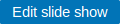 |
Переход в свойства слайд-шоу. |
 |
Добавление слайд-шоу в виджет избранного на Панели. |
 |
Отображение страницы в полноэкранном режиме. |
 |
Отображение страницы в режиме киоска. В этом режиме отображается только содержимое страницы. Кнопка режима киоска появляется после активации полноэкранного режима. Чтобы выйти из режима киоска, переместите курсор до появления  кнопки выхода и нажмите на неё. Обратите внимание, что вы вернётесь в нормальный режим (не в полноэкранный режим). кнопки выхода и нажмите на неё. Обратите внимание, что вы вернётесь в нормальный режим (не в полноэкранный режим). |
Ссылки на комплексный экран
На комплексные экраны можно ссылаться параметрам GET как по elementid, так и по screenname. Например,
откроется комплексный экран с именем (Zabbix server).
Если указаны и elementid (ID комплексного экрана), и screenname (имя комплексного экрана), screenname имеет более высокий приоритет.
